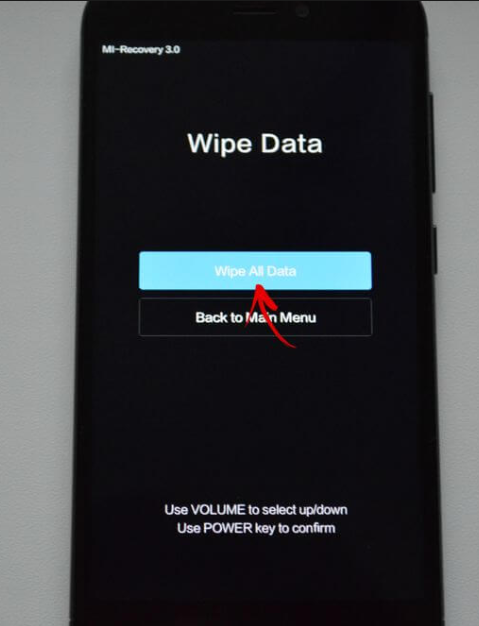Что такое fastboot на редми
Fastboot: что это такое на Xiaomi и как его убрать
Смартфоны от производителя Xiaomi пользуются огромной популярностью во всём мире. Это объясняется тем, что такие телефоны стоят относительно дёшево, но при этом отличаются высокой производительностью и качеством сборки. Нельзя не упомянуть и про уникальную прошивку MIUI, позволяющую настроить систему под конкретные требования пользователя. Однако несмотря на всю простоту иногда случаются ситуации, когда человек случайно активирует определённый режим и не знает, как его отключить. В данной статье рассмотрим, что такое Fastboot и для чего он используется, а также разберёмся с возможными вариантами выхода из режима.
Fastboot на Xiaomi: что это такое

Некоторые, не особо опытные пользователи, путают переход в режим Fastboot с открытием меню Recovery. Различить два, казалось бы, похожих раздела можно по определённой подписи. Как было упомянуто выше, в первом случае на дисплее появляется цветное изображение, а во втором – всего лишь меню с пунктами на английском или китайском языке. И главная отличительная черта в том, что под картинкой имеется надпись Fastboot, свидетельствующая об открытии конкретного раздела.
Для чего используется режим Fastboot на Xiaomi
Обычный человек никогда целенаправленно не будет открывать режим Fastboot. Это просто бессмысленно, так как рассматриваемая функция используется исключительно для низкоуровневой прошивки устройства. Под последним понимается установка новой версии Android, загрузка сторонней прошивки, получение root-прав, а также создание резервной копии имеющихся данных. Все описанные действия выполняются исключительно с помощью компьютера и специального ПО.
Разумным будет вопрос: а зачем переходить в режим Fastboot, если можно просто подключить телефон к ПК и перейти к выполнению нужных действий? Было бы всё легко, но при обычном подключении компьютер определяет смартфон как внешний накопитель, что не позволяет проводить с ним определённые манипуляции. А вот после активации рассматриваемого режима ситуация меняется – устройство определяется в качестве терминала, что и требуется для работы на системном уровне.
Как выйти из режима Fastboot на Xiaomi
Как уже было сказано, Fastboot на Xiaomi – это специальный режим, предназначенный для внесения изменений в систему. Например, с его помощью можно прошить смартфон или получить root-права.
Обычно появление логотипа Fastboot является следствием одновременного нажатия по кнопке питания и клавише громкости, но он также может отображаться после системного сбоя или серьёзной ошибки в каком-нибудь приложении. Первым делом после активации режима нажмите на кнопку включения и удерживайте ее примерно 20 секунд. Если телефон начнёт перезагружаться, то значит всё прошло успешно и вы вышли из режима Fastboot. Однако не всегда выполнение этого действия помогает, поэтому приходится обращаться к дополнительным методам.
Например, можно попытаться выйти из режима с помощью сброса устройства к заводским настройкам через меню Recovery. Для наглядности воспользуйтесь следующей инструкцией:
Выполнение последнего пункта приведёт к перезагрузке устройства, которая может затянуться на 10-15 минут. Кстати, можно пойти другим путём, установив специальную программу на компьютер. Преимущество следующего способа в том, что с телефона не будут удалены никакие данные. Итак, первым делом загружаем на ПК архив, содержащий необходимые утилиты (Android SDK Platform Tools).
Переносим скачанный архив в корень диска С и распаковываем его. Для этого нажимаем по файлу правой кнопкой мыши, а в открывшемся окне выбираем «Извлечь в текущую папку».
Подключаем смартфон к компьютеру посредством кабеля USB. Затем открываем командную строку (меню «Пуск» — «cmd.exe»). В появившемся окне вводим «cd\» и нажимаем «Enter». Этим действием мы обращаемся непосредственно к корню диска, где находится программа. Далее вводим «cd adb» и нажимаем «Enter». Как можно понять, данная команда перемещает нас к папке с программой. И наконец, пишем «fastboot reboot» и нажимаем «Enter».
В принципе выход из режима Fastboot уже выполнен, поэтому остаётся подождать пока телефон уйдёт в длительную перезагрузку. По её завершении можно будет отключить смартфон от компьютера, не забыв выбрать опцию безопасного извлечения устройства. Этот метод является оптимальным, так как не требует полного удаления всех данных.
Режим Fastboot на Xiaomi: что это такое, как войти и как выйти из этого режима
Счастливые новые обладатели Xiaomi на базе мобильной ОС Android, сталкиваясь с режимами Recovery или Fastboot, впадают в недоумение: что это за режим, зачем он нужен и как им пользоваться? Чтобы использование гаджетов Xiaomi было проще и понятнее для новых пользователей мы создали этот гайд. Welcome!
Что такое режим Fastboot 
Fastboot нужен, чтобы вы могли подключиться к компьютеру. Например, для прошивки и отладки системы или установки приложений и утилит (таких как Recovery). То есть это возможность была создана для глубокой инженерной перенастройки устройства.
Быстрый режим загрузки или Fastboot, может запустить работу даже если на устройстве не установлена операционная система Android.
Этот режим может появиться на вашем экране если вы случайно при включении задели кнопку громкости. Паниковать не стоит – из него легко выйти без вреда для телефона. Как это сделать читайте ниже.
Как войти в Fastboot
Чтобы включить этот режим на вашем телефоне Xiaomi:
На экране появится кролик-мастер и слегка разобранный Андроид. Ура, вы вошли в Fastboot!
Как выйти из Fastboot и включить телефон
Чтобы вернуться к рабочему состоянию гаджета, зажмите и удерживайте клавишу включения около 20 секунд (может понадобиться чуть больше времени). Вы увидите на экране соответствующий перезагрузке ролик, а после этого ваш смартфон вновь будет готов к работе.
Что такое режим Recovery 
Чуть выше, говоря о значении Fastboot, мы коснулись утилиты Recovery. Это специальное приложение для выполнения технических действий с вашим телефоном Xiaomi. Например, таких:
И другие возможности в зависимости от версии Recovery.
В отличие от Fastboot, этот режим также выполняет разные действия с операционной системой, но в автоматическом режиме. В Fastboot для опытного пользователя есть гораздо больше возможностей для отладки работы.
Порой и в этот режим можно попасть случайно, задев при включении клавишу усиления громкости. Но и этот экран закрыть достаточно просто. Как? Читайте ниже.
Как войти в Recovery
Если вы хотите зайти в меню Recovery, то действуйте так:
Иногда на некоторых устройствах нужно зажать одновременно кнопки увеличения звука и питания, однако после первой вибрации кнопку питания отпустить, а кнопку регулировки звука продолжать держать до появления экрана с меню Recovery.
Есть еще один способ запустить меню Recovery через настройки системы. Делаем так:
Управление этим меню может быть не совсем обычным – не привычным касанием, а с помощью клавиш увеличения/ уменьшения громкости для перелистывания строк и клавиши включения/выключения для выбора.
Как выйти из Recovery и включить телефон 
Чтобы выйти из режима Рекавери достаточно выбрать в меню пункт Reboot (перезагрузка системы). Как вы помните, для навигации мы используем кнопки управления громкостью и питанием.
Но если по какой-то причине такой вариант не возможен, то удерживайте зажатой клавишу включения до изменения состояния экрана.
Как в Xiaomi установить связь с персональным компьютером для отладки или перепрошивки
Чтобы сделать отладку и перепрошивку системы Android для Xiaomi нужны уже упомянутый нами режим Fastboot и специальный инструмент для технического управления ОС Android.
Отличный вариант – программа для десктопов ADB (Android Debug Bridge или буквально отладочный мост для Андроида). Она поможет управлять внутренней средой гаджета, если, конечно, производитель не заблокировал для вас такую возможность.
Управление и все возможности этой программы не будем перечислять здесь (скорее всего этого вам и не потребуется). Если эта информация вам интересна – пишите ниже в комментариях, тогда мы создадим отдельный материал для этой темы. Вкратце расскажем о возможностях программы:
Однако стоит понимать, что если вы открыли для себя полные права на редактирование программного обеспечения, то вы автоматически лишаетесь гарантийного сервисного обслуживания. Поэтому если вы не уверены в ваших действиях, то лучше обратиться в сервисный центр и не пытаться самому избавиться от проблем с работой гаджета.
Если вы опытный пользователь и берете на себя ответственность за свои действия, то вы можете войти в режим Fastboot на телефонах Xiaomi с помощью команд ADB.
Вот шаги для загрузки в режим Fastboot на любом телефоне Xiaomi с помощью команд ADB:
Что делать, если телефон не заходит в Fastboot 
Первая часто встречающаяся ситуация – западание кнопок. Возможно, вам мешает чехол. Попробуйте снять его и повторить операцию.
Другая ситуация – повреждения в программном обеспечении. Возможно, Fastboot конфликтует с операционной системой.
Если телефон откликается на прикосновения, попробуйте установить другие драйвера Fastboot (например, от того же ADB).
Если же никакие действия не помогают, то лучше обратитесь в сервисные мастерские, чтобы не усугублять проблему.
Что такое и как отключить fastboot в Xiaomi?
В большинстве гаджетов Xiaomi есть предустановленный режим fastboot. Он запускается случайно вследствие нажатия особого сочетания клавиш или по причине сбоя прошивки. В этом окне есть доступ к функциям по установке различных прошивок, восстановлению, сбросу настроек и т. п. Хоть fastboot и напоминает режим Recovery, вшитый в Android, но это всё же разные системы.
Из-за чего отображается режим fastboot?
Самой частой причиной повышенного интереса к fastboot является зависание смартфона в этом окне. Подобная ситуация нередко встречается при перепрошивке гаджета. Вследствие зависания пользователь лишается возможности запустить смартфон обычным способом. Более того, в случае зависания смартфон нельзя выключить обычным способом. Сам режим может появиться из-за случайного нажатия сочетания клавиш или ошибки.
Если по любой причине был загружен режим fastboot, изначально на окне появляется сообщение fastboot mode start udc_start ()». Скоро оно пропадает и появляется стандартная запись «FASTBOOT» синего цвета. Если пользователь не предпринял никаких действий на протяжении 5 минут после запуска режима, смартфон выключается самостоятельно.
В случае зависания на этом экране быстро выйти из режима можно просто с помощью извлечения аккумулятора. После его повторной установки смартфон запустится нормально. Большинство современных смартфонов имеют несъёмный аккумулятор. Для таких гаджетов метод не работает. Придётся использовать более сложные способы. Ниже можно прочитать обо всех существующих методах отключения фастбут в Xiaomi.
Как войти в режим fastboot?
Пользователю доступен единственный способ запуска средства fastboot на смартфонах от Xiaomi. Запустить его можно удержанием клавиш снижения уровня громкости и включения питания. Кнопки нужно удерживать, ведь режим включается приблизительно через 7 секунд. О переходе в инструмент fastboot сообщает вибрация смартфона и соответствующее окно.
3 способа отключить fastboot
Гаджеты от Xiaomi поддерживают 3 способа выключения фастбут:
Стандартный способ
Изначально стоит попробовать выйти из окна fastboot с помощью удержания кнопки питания. Её нужно удерживать довольно долго, до половины минуты. Метод работает не на всех смартфонах. Если ожидаемого результата после долгого удержания не произошло, придётся пробовать другой способ.
Несколько советов по использованию этого метода:
В каждом из случаев после выхода из режима исправление не случится. Скорее всего в момент повторной загрузки устройства, оно снова перейдёт в фастбут. Здесь уже нужно использовать режим Recovery.
С помощью раздела Recovery
Сервисный режим Recovery предназначен для возвращения смартфона к настройкам по умолчанию. Для его запуска не нужна загрузка рабочего стола. Отсюда можно начать установку прошивки или очистить систему от всех данных.
Важно понимать, что данный метод приводит к удалению всех данных и восстановлению смартфона к заводским настройкам. В способе есть смысл при постоянном отображении окна fastboot или в случае неправильной установки прошивки. Чтобы сохранить хотя бы часть файлов в системе, следует предварительно изъять microSD-карту из телефона. Все программы и другие данные в локальном хранилище смартфона безвозвратно удалятся.
Для решения сбоев и предотвращения постоянного запуска fastboot нужно:
Как только пользователь выберет Factory Reset, автоматически запустится перезагрузка. Скорее всего в этот раз смартфон дойдёт до рабочего стола. Пользователь увидит окно от версии MIUI, которая поставлялась на смартфон с завода.
Для обновления операционной системы нужно подключиться к Wi-Fi-сети и включить поиск доступных обнов.
Как обновить смартфон Xiaomi:
Через компьютер
Чтобы выключить фастбут через компьютер, пользователю придётся подготовить следующие инструменты:
Сам по себе режим fastboot в Xiaomi полезен, а зависания на данном окне – это результат системных сбоев. Просто выйти из режима для устранения зависания обычно недостаточно. Чаще приходится восстанавливать настройки или перепрошивать смартфон.
[Советы] Как выйти из режима Fastboot.
image.jpeg (35.27 KB, Downloads: 140)
2017-11-24 04:59:20 Upload
fastboot-mode-xiaomi.png (206.51 KB, Downloads: 180)
2017-11-24 04:59:27 Upload
Image 49.jpg (542.32 KB, Downloads: 664)
2017-12-14 23:08:32 Upload
Animation_(2).gif.gif (74.96 KB, Downloads: 414)
2018-02-20 17:13:13 Upload
Рейтинг
| В сентябре отдыхал в Новосибирске, перед отъездом решил прогуляться по музеям. На выходе из первого замечаю зайца и надпись фаст бут. Пока дошёл до следующего надпись так и не пропала. Поезд через 3 часа, ехать 3500 км, я аж чуть на измену присел, ехать 3-е суток, не домой позвонить, не до меня дозвониться. Начал было высматривать салоны по ремонту мобил. Но вспомнил, что как то планшет ребутал удержанием клавиши питания. |
Мною описан крайний метод выхода из Fastboot. Не всегда просто Reboot помогает в этом случае.
| Ещё как вариант: обе кнопки громкости и вкл/выкл, через 5 сек перезагружается. Я так на Редми 3 Про выходил с фастбута. |
Xiaomi Comm APP
Получайте новости о Mi продукции и MIUI
Рекомендации
* Рекомендуется загружать изображения для обложки с разрешением 720*312
Изменения необратимы после отправки
Cookies Preference Center
We use cookies on this website. To learn in detail about how we use cookies, please read our full Cookies Notice. To reject all non-essential cookies simply click «Save and Close» below. To accept or reject cookies by category please simply click on the tabs to the left. You can revisit and change your settings at any time. read more
These cookies are necessary for the website to function and cannot be switched off in our systems. They are usually only set in response to actions made by you which amount to a request for services such as setting your privacy preferences, logging in or filling in formsYou can set your browser to block or alert you about these cookies, but some parts of thesite will not then work. These cookies do not store any personally identifiable information.
These cookies are necessary for the website to function and cannot be switched off in our systems. They are usually only set in response to actions made by you which amount to a request for services such as setting your privacy preferences, logging in or filling in formsYou can set your browser to block or alert you about these cookies, but some parts of thesite will not then work. These cookies do not store any personally identifiable information.
These cookies are necessary for the website to function and cannot be switched off in our systems. They are usually only set in response to actions made by you which amount to a request for services such as setting your privacy preferences, logging in or filling in formsYou can set your browser to block or alert you about these cookies, but some parts of thesite will not then work. These cookies do not store any personally identifiable information.
Режим fastboot на Xiaomi
Режим fasboot или фастбут – специальный режим, войдя в который можно будет на низком уровне проводить множество действий с мобильным устройством на платформе Android, среди которых – установка любых приложений, настройка всевозможных параметров, прошивка гаджета, распределение прав доступа и прочее.
Общие сведения
Fastboot Mode не является частью какой-то определенной операционной системы, но его часто используют в среде Android SDK, поскольку без него не выйдет установить полноценную связь между гаджетом и компьютером, и при этом происходит не только передача данных, а именно настройка устройства. Запускается такой режим еще до загрузки операционной системы, так что воспользоваться им можно даже при условии, что Android на смартфоне еще не установлен. Именно благодаря этому фастбут можно использовать, чтобы прошить устройство, а также проводить те или иные вмешательства в его работу на программном уровне.
Почему включается утилита и как из нее выйти
Часто бывает так, что режим fastboot на Xiaomi включается сам собой, приводят к этому сбои в работе устройства. Это может быть следствием:
Как понять, что включился именно режим fastboot? На дисплее после включения смартфона будет отображаться надпись синего цвета на темном экране, где будет слово «fastboot» (так происходит в Redmi 4 и Redmi 4x, да и вообще большинстве моделей redmi), в любых других утилитах такой надписи не будет.
Самый простой способ выхода из режима фастбут – вынуть аккумулятор, если он съемный, и вставить его обратно. В противном же случае выйти из него затруднительно.
Как войти в режим
Если в этом возникла необходимость, нужно знать, что делать, чтобы войти в режим fastboot. Сделать это очень просто:
Сам по себе fastboot mode на Xiaomi бывает очень полезен, если же смартфон завис при загрузке данного режима – это является следствием системных сбоев. И в таких случаях часто приходится перепрошивать смартфон или полностью восстанавливать его настройки. Но и просто выйти из режима бывает очень сложно, для этого существует несколько способов.,
Прошивка Xiaomi Mi4 с использованием Fastboot
Для прошивки модели Xiaomi Mi4 в режиме Fastboot нужно выполнить следующие действия:
Следует отметить, что первое включение гаджета происходит долго, иногда до получаса, это нормальный процесс.
Способы выхода
Существует несколько способов, с помощью которых можно перейти в нормальный режим работы мобильного устройства из зависшего фастбут, некоторые из них простые, но работают не во всех случаях, есть и более сложные, но подойдут практически в любой ситуации.
Простой стандартный способ
Первый – очевидный и самый простой способ – reboot to system, перезагрузка или выключение устройства. Для этого:
Еще один простой и действенный способ выхода из режима Fastboot Xiaomi, который обычно занимает немало времени – полностью разрядить батарею телефона, в результате чего он выключится самостоятельно. После его включения снова будет нормальный режим работы.
Использование Recovery
Второй более сложный способ выхода из Fastboot – сразу с него зайти в Recovery, делается это на Mi3, Mi A1 и прочих моделях точно так же, как и вход в фастбут, но вместе с клавишей питания нужно зажимать клавишу не уменьшения громкости, а увеличения.
После этого, уже когда Recovery активировался, нужно найти на экране надпись «Reboot», с помощью которой устройство успешно перезагружается для штатной работы. Если при этом сенсорное управление смартфоном не работает, для навигации по Main menu можно воспользоваться кнопками регулировки громкости, для выбора используется кнопка включения.
В том случае, когда это не помогает, и телефон пишет, что не включается, можно попробовать другой похожий способ. Для этого снова включается Рекавери, но далее используется не «Reboot», а пункт меню «Wipe and reset». В таком случае стоит учитывать, что вся хранимая на смартфоне пользовательская информация данной процедурой уничтожается безвозвратно! Вайп – это аналог сброса аппарата к заводским настройкам.
Зависимо от модели мобильного устройства, меню в режиме Recovery может иметь разный вид. В первом случае нужно выбирать пункт меню «Wipe & Reset», далее – «Wipe Cache», по завершении операции смартфон перезагружают. Когда эти действия не привели к какому-либо действенному результату, можно попробовать воспользоваться пунктом «Wipe User Data» или же «Wipe All Data».
Второй вариант меню Recovery более простой – так как выбора нет, то нужно выбрать «Wipe Data», далее – «Wipe All Data». Подобный способ обычно используется в том случае, когда ничего другое уже не помогает, и это свидетельствует о том, что файлы прошивки Xiaomi повреждены. Рекомендуется перед этим воспользоваться еще один способом возвращения мобильного устройства в рабочее состояние – с использованием персонального компьютера.
Использование персонального компьютера
Третий способ вывода зависшего фастбут – воспользоваться adb интерфейсом для персонального компьютера. Это универсальный интерфейс доступа к устройствам на базе операционной системы Android с компьютера. ADB или Android Debug Bridge (отладочный мост Android) реализован как консольная утилита, что запускает с командной строки, существуют версии для популярных операционных систем – Windows, Linux, MacOS.
С помощью программы adb устанавливается связь между проблемным мобильным устройством и компьютером, благодаря чему можно будет посылать нужные команды посредством USB соединения, выполняя всевозможные манипуляции с ОС Андроид. С использованием приложения также можно устанавливать Root-права.
Данная утилита является частью Android SDK для разработчиков, также данное приложение может поставляться вместе с драйверами для некоторых мобильных устройств. Скачать программу можно на официальном сайте разработчиков – SDK Platform-tools или, другими словами, fastboot для ПК. Устанавливать приложение рекомендуется в корень системного диска, чтобы путь к программе имел вид: «C:\adb».
После установки соответствующего программного обеспечения нужно выполнить такие действия:
Дождавшись окончания операции, смартфон должен самостоятельно перезагрузиться, войдя в нормальный режим, в результате чего он снова будет готовым к нормальной работе.
Таким образом, Fastboot Mode – полезный режим, который предоставляет возможность владельцам Xiaomi проводить программную настройку своего устройства. Но при наличии каких-то проблем гаджет может заходить в него самостоятельно, и в таком случае следует воспользоваться одним из приведенных выше способов выхода из него. Ничего особо сложного они не предполагают, нужно только следовать приведенным инструкциям, и все проблемы будут исправлены.